Все способы:
Любое устройство, установленное внутри системного блока компьютера или подключенное к нему, нуждается в наличии драйверов, обеспечивающих возможность его корректной и стабильной работы. Графический адаптер или видеокарта – не исключение из этого простого правила. В этой статье будет рассказано обо всех способах скачивания и последующей установке драйвера для GeForce 8600 GT от NVIDIA.
Поиск драйвера для GeForce 8600 GT
Графическая карта, рассматриваемая в рамках данного материала, уже не поддерживается производителем. Но это все же не значит, что необходимое для ее работы ПО невозможно скачать. Более того, сделать это можно несколькими методами, и о каждом из них мы расскажем ниже.
Читайте также: Устранение проблем с установкой драйвера NVIDIA
Способ 1: Официальный сайт производителя
Если вы хотите быть уверенными в полной совместимости программного и аппаратного обеспечения, а также гарантировано защищенными от возможного вирусного заражения, начинать поиски драйвера нужно с официального сайта. В случае с видеокартой GeForce 8600 GT, как и с любым другим продуктом NVIDIA, необходимо выполнить следующее:
- По указанной выше ссылке следует перейти на страницу поиска и заполнить указанные поля следующим образом:
- Тип продукта: GeForce;
- Серия продуктов: GeForce 8 Series;
- Семейство продуктов: GeForce 8600 GT;
- Операционная система: Windows, версия и разрядность которой соответствует той, что у вас установлена;
- Язык: Русский.
Заполнив поля так, как указано в нашем примере, нажмите «Поиск».
- Оказавшись на следующей странице, при желании просмотрите общие сведения о найденном драйвере. Так, обратив внимание на пункт «Опубликовано:«, можно заметить, что последняя версия программного обеспечения для рассматриваемой видеокарты была выпущена 14.12.2016, а это явно говорит о прекращении поддержки. Немного ниже можно ознакомиться с особенностями выпуска (правда, эта информация указана на английском).
Прежде чем приступать к загрузке, рекомендуем перейти во вкладку «Поддерживаемые продукты». Это необходимо для того, чтобы убедиться в совместимости скачиваемого ПО и конкретного видеоадаптера. Отыскав его в блоке «GeForce 8 Series», можно смело нажимать кнопку «Загрузить сейчас», выделенную на изображении выше.
- Теперь ознакомьтесь с содержимым Лицензионного Соглашения, если есть такое желание. После этого можете переходить непосредственно к скачиванию – достаточно кликнуть по кнопке «Принять и скачать».
- Загрузка программного обеспечения начнется автоматически (или, в зависимости от браузера и его, потребует подтверждения и указания пути сохранения файла), а ее ход будет отображаться в панели закачек.
- Запустите исполняемый файл, когда он скачается. После небольшой процедуры инициализации появится окошко с указанием пути к директории для распаковки файлов ПО. При желании его можно изменить, нажав на кнопку в виде папки, но делать этого не рекомендуется. Определившись с выбором, нажимайте по кнопке «ОК».
- Далее начнется процедура непосредственно распаковки файлов драйвера.
Следом за ней инициирована процедура проверки совместимости ОС.
- Как только просканируются система и видеокарта, на экране появится текст Лицензионного соглашения. Нажмите кнопку «ПРИНЯТЬ. ПРОДОЛЖИТЬ», но предварительно можете ознакомиться с содержимым документа.
- Теперь необходимо определиться с параметрами установки. Вариантов доступно два:
- Экспресс (Рекомендуется);
- Выборочная установка (дополнительные параметры).
Под каждым из них есть подробное описание. Далее мы рассмотрим именно второй вариант.
Установив маркер напротив подходящего пункта, нажмите «Далее». - Следующий этап – определение с параметрами выборочной установки. В выделенном на изображении окне (1), помимо обязательного драйвера, опционально можно выбрать и другие программные компоненты, которые будут или не будут инсталлированы:
- «Графический драйвер» — отказаться от его установки нельзя, да и не нужно;
- «NVIDIA GeForce Experience» — приложение, упрощающее дальнейшее взаимодействие с графической картой, облегчающее работу с драйверами. Рекомендуем его установить, хотя обновлений для конкретной модели он точно уже не найдет.
- «Системное программное обеспечение PhysX» — софт, ответственный за повышенную производительность видеокарты в компьютерных играх. Поступайте с ним на свое усмотрение.
- «Выполнить чистую установку» — этот пункт неспроста расположился особняком. Отметив его, можно установить драйвер начисто, удалив все предыдущие версии и дополнительные файлы с данными, хранящиеся в системе.
Это были основные пункты, но кроме них в окне «Параметров выборочной установки» может присутствовать и другой, необязательный к установке софт:
- «Аудиодрайвер HD»;
- «Драйвер 3D Vision».
Определившись с программными компонентами, которые вы планируете инсталлировать, нажмите «Далее».
- Будет начата процедура установки программного обеспечения NVIDIA, за время которой дисплей монитора может мигать несколько раз.
По завершении процедуры, точнее, ее первого этапа, будет необходима перезагрузка компьютера. Закрыв все приложения и сохранив документы, кликните «Перезагрузить сейчас».
- Как только система запустится, продолжится инсталляция драйвера, уже вскоре на экране появится окно с отчетом о выполненной работе. Нажмите кнопку «Закрыть», при желании также можете снять галочки с пунктов «Создать ярлык на рабочем столе…» и «Запустить NVIDIA GeForce Experience». В любом случае, даже если вы откажетесь от запуска приложения, оно будет запускаться вместе с системой и продолжать работать в фоне.


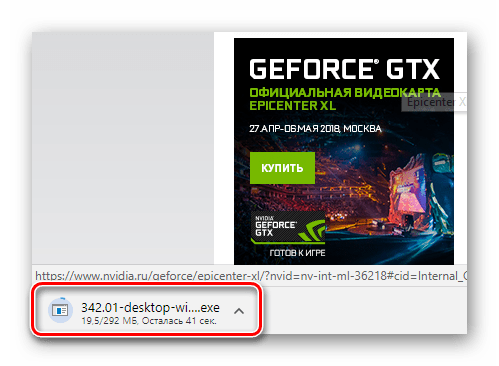
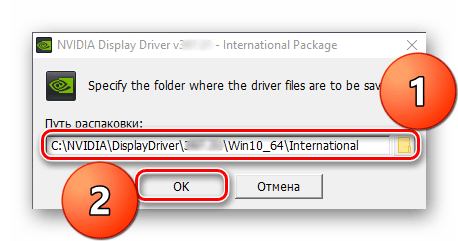
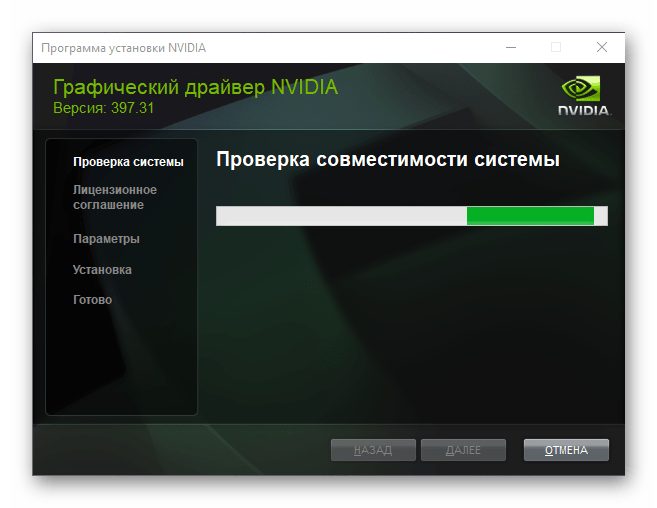
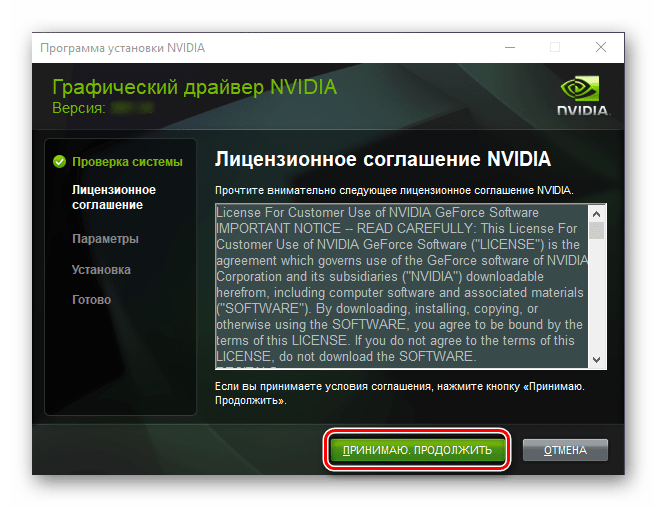
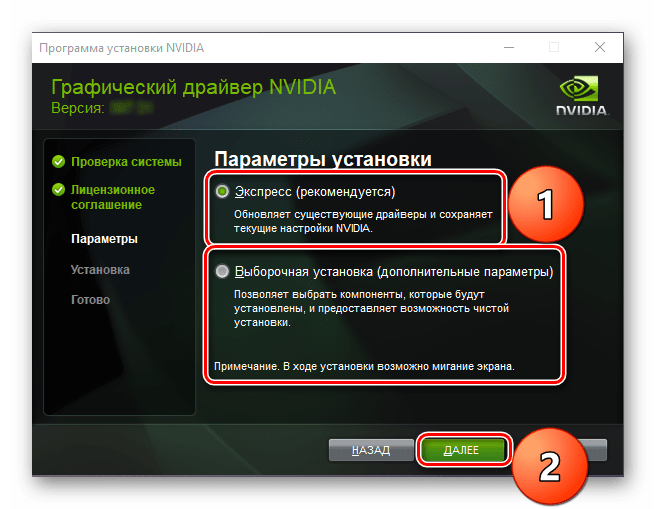
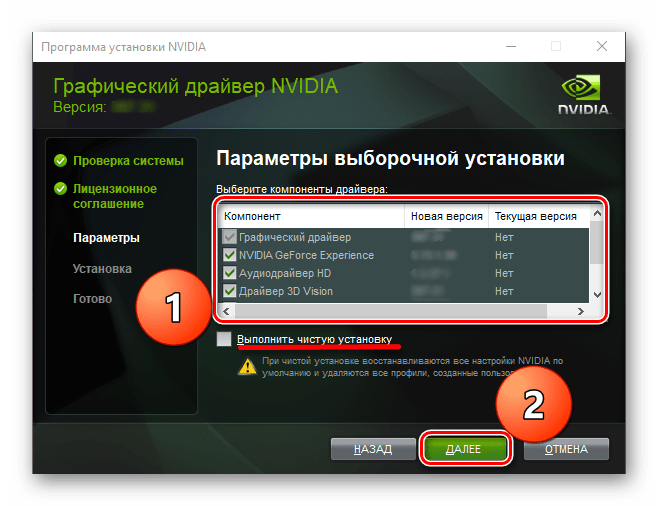
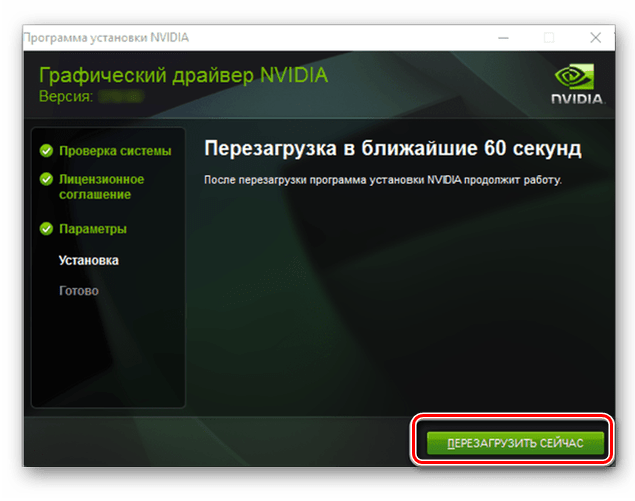
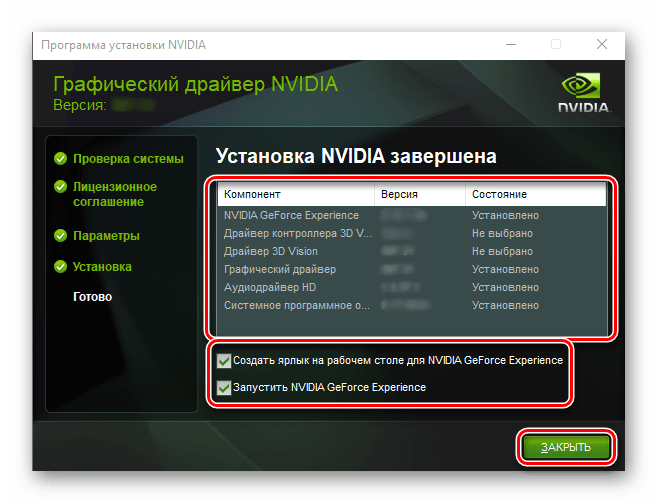
На этом описание первого способа, предоставляющего возможность скачивания драйвера для графической карты NVIDIA GeForce 8600 GT, можно считать полностью оконченным. Рекомендуем ознакомиться и с остальными вариантами реализации этой процедуры.
Способ 2: Специальный сервис на сайте
Если вы внимательно следили за ходом выполнения первого Способа, то при переходе по указанной в его начале ссылке могли заметить, что нами был выбран Вариант 1. Второй вариант, указанный под полем с параметрами видеокарты, позволяет исключить такой рутинный и не всегда возможный процесс, как ручной ввод характеристик рассматриваемого устройства. В этом нам с вами поможет специальный веб-сервис NVIDIA, работу которого мы и рассмотрим ниже.
Примечание: Для использования этого метода требуется наличие последней версии Java, подробнее об обновлении и установке которой вы можете прочесть в отдельном руководстве на нашем сайте. Помимо этого, для поиска драйвера не подходят браузеры, в основе которых лежит движок Chromium. Оптимальное решение – один из стандартных веб-обозревателей, будь то Internet Explorer или Microsoft Edge.
Подробнее: Как обновить Джава на компьютере с Виндовс
- Переход по вышеуказанной ссылке запустит автоматический процесс сканирования системы и вашего графического адаптера. Дождитесь окончания этой процедуры.
- После небольшой проверки может появиться запрос на использование Java, дайте разрешение нажатием «Run» или «Начать».
Если же вместо определения параметров видеокарты веб-сервис предложит вам установить Джава, воспользуйтесь ссылкой на программу из примечания выше для ее скачивания и приведенной под ним ссылкой на инструкцию по установке. Процедура несложная и выполняется по тому же алгоритму, что и инсталляция любой программы.
- Когда сканирование будет завершено, сервис определит технические характеристики видеоадаптера. Убедитесь, что под полем «Product» указана именно GeForce 8600 GT, и нажимайте «Download» или «Загрузить».
- Начнется скачивание Программы установки. По завершении запустите его и осуществите инсталляцию, при необходимости обратившись к инструкции из предыдущего способа (пункты 5-11).
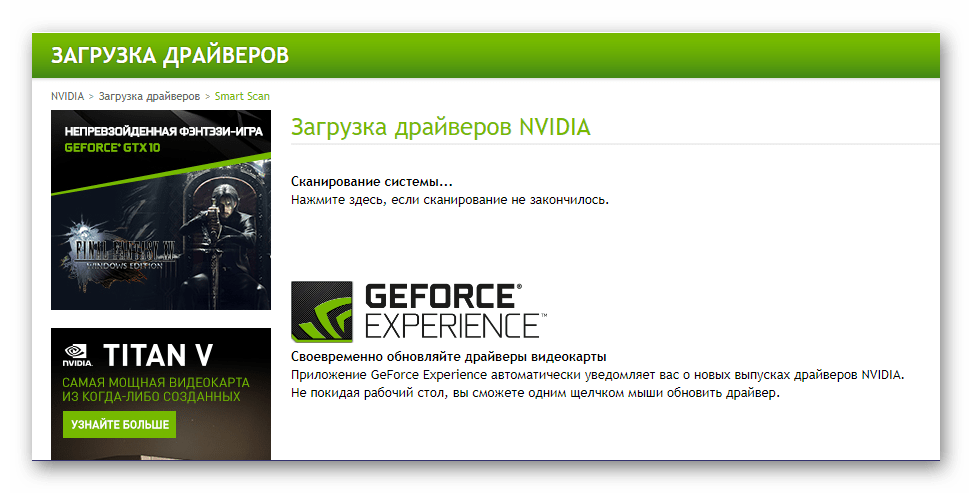
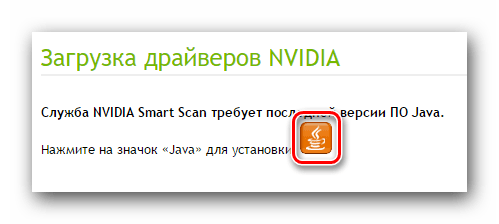
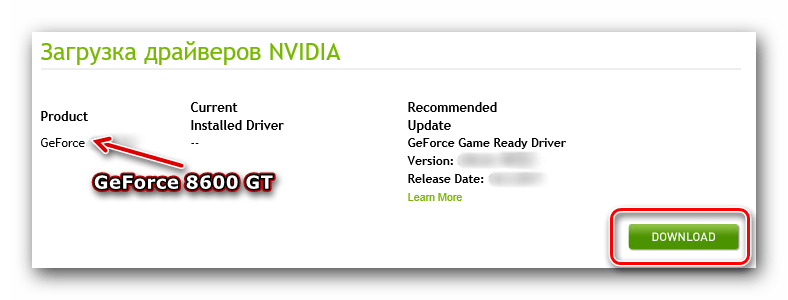

Как видите, этот вариант поиска драйвера видеокарты несколько проще того, с которого началась наша статья. Примечателен он в первую очередь тем, что позволяет немного сэкономить время, избавив нас с вами от необходимости ввода всех параметров видеокарты. Еще один неочевидный плюс – онлайн-сервис NVIDIA будет полезен не только в случае с GeForce 8600 GT, но и тогда, когда неизвестны точные сведения о графическом адаптере.
Читайте также: Как узнать модель видеокарты NVIDIA
Способ 3: Фирменное программное обеспечение
При рассмотрении «Выборочной установки», описанной в первом способе этой статьи, мы упоминали NVIDIA GeForce Experience. Это фирменное приложение позволяет оптимизировать систему и графическую карту в компьютерных играх, но это не единственная его возможность. Данный софт (по умолчанию) запускается вместе со стартом системы, работает в фоне и регулярно обращается к серверам NVIDIA. Когда на официальном сайте появляется новая версия драйвера, GeForce Experience выводит соответствующее уведомление, после чего остается просто перейти в интерфейс приложения, скачать, а затем и установить ПО.
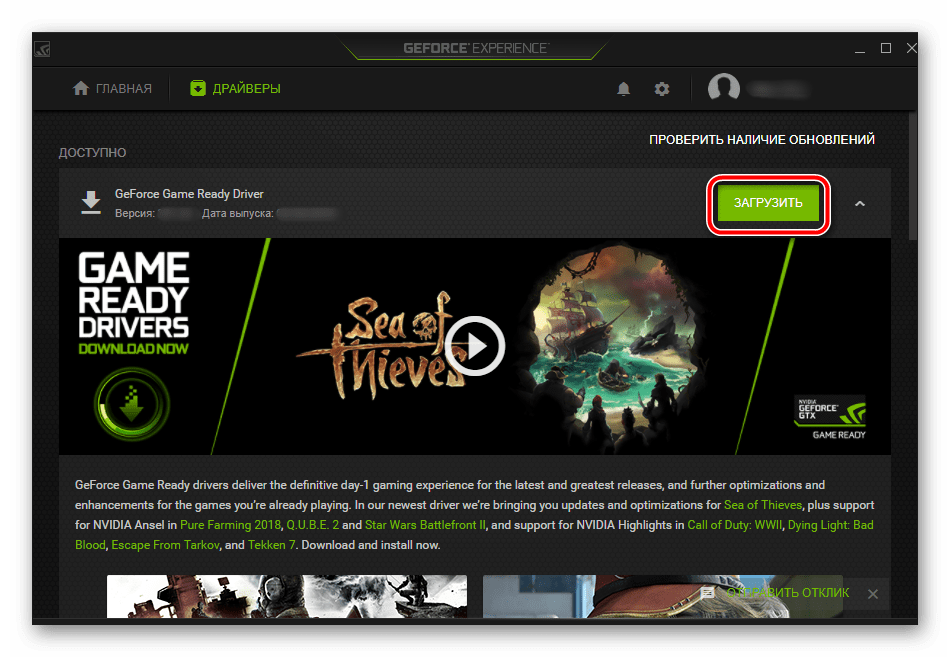
Важно: все в том же первом способе нами было сказано о прекращении поддержки GeForce 8600 GT, поэтому данный метод будет полезен лишь в том случае, если в системе установлен неофициальный или попросту более старый драйвер, отличный от представленного на сайте NVIDIA.
Подробнее: Обновление драйвера видеокарты с помощью GeForce Experience
Способ 4: Специализированные программы
Существует ряд узкоспециализированных программ, единственной (или основной) функцией которых является установка отсутствующих и обновление устаревших драйверов. Такой софт особенно полезен после переустановки операционной системы, так как позволяет буквально в пару кликов оснастить ее необходимым ПО, а вместе с ним могут быть установлены и необходимые каждому браузер, аудио-, видеоплеер. Ознакомиться с такими программами, основными принципами их работы и функциональными отличиями вы можете в отдельной статье на нашем сайте.
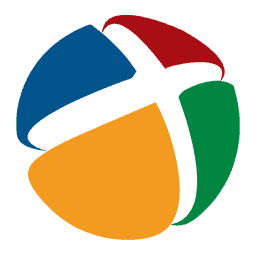
Подробнее: Программы для установки и обновления драйверов
Какое программное решение из тех, что представлены в материале по ссылке, выбрать, решать только вам. Мы же со своей стороны порекомендуем обратить внимание на DriverPack Solution – программу, наделенную самой большой базой поддерживаемых устройств. Она, как и все продукты этого типа, может быть использована не только с NVIDIA GeForce 8600 GT, но и для обеспечения нормального функционирования любого другого аппаратного компонента вашего ПК.
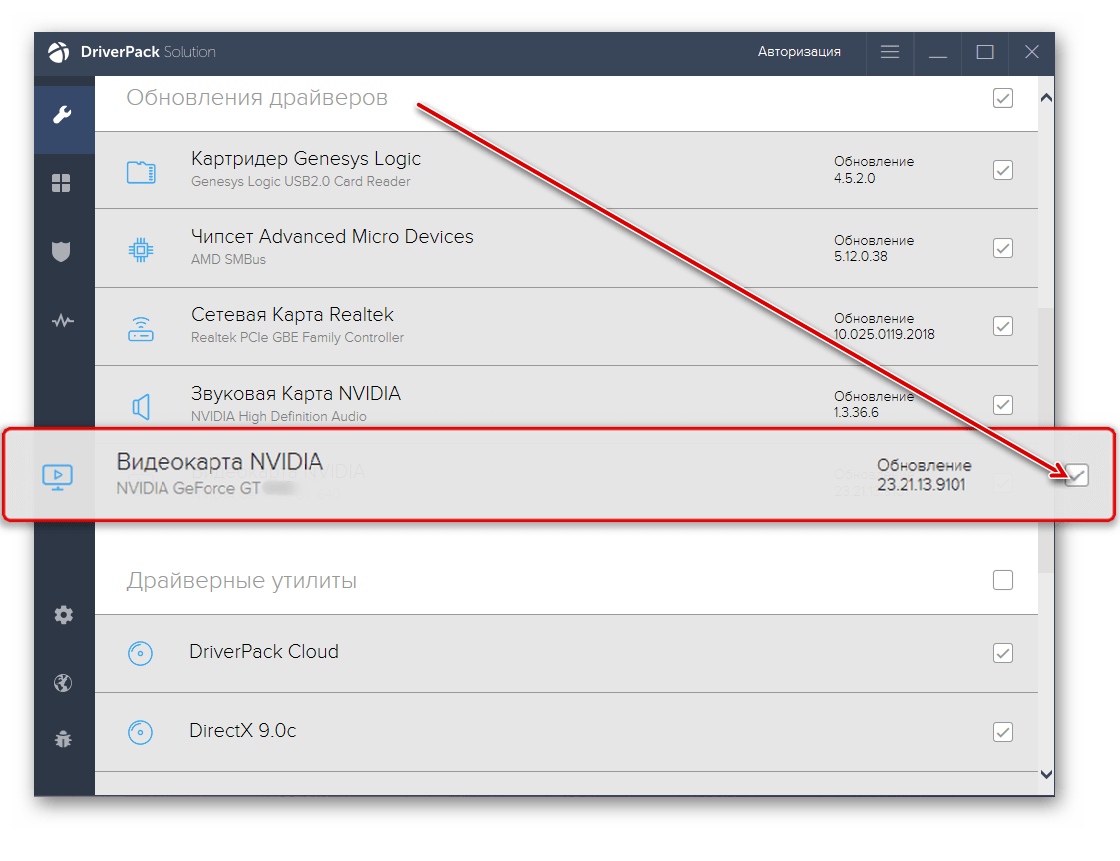
Подробнее: Как пользоваться DriverPack Solution для обновления драйверов
Способ 5: Идентификатор оборудования
ID или идентификатор оборудования – уникальное кодовое имя, которым производители наделяют изготавливаемые устройства. Зная этот номер, можно легко отыскать необходимый драйвер. Первое, что для этого требуется – узнать сам ID, второе – ввести его в поле поиска на специальном веб-сайте, а после – скачать и установить. Для просмотра идентификатора GeForce 8600 GT следует обратиться в «Диспетчер устройств», найти там видеокарту, открыть ее «Свойства», перейти к «Сведениям» и уже там выбрать пункт «ИД оборудования». Упростим вам задачу и просто предоставим ID рассматриваемого в рамках этой статьи графического адаптера:
PCI\VEN_10DE&DEV_0402
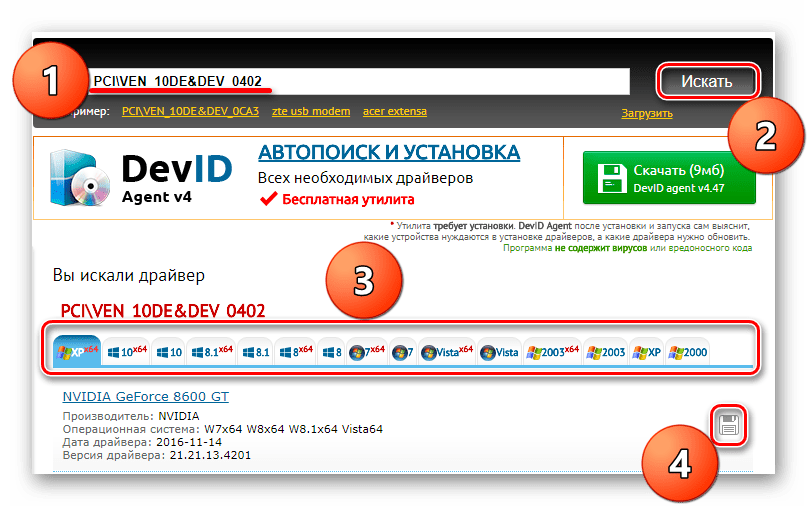
Теперь скопируйте этот номер, перейдите на один из веб-сервисов для поиска драйвера по ИД, и вставьте его в поисковую строку. Укажите версию и битность вашей системы, инициируйте процедуру поиска, а после выберите и загрузите самую последнюю версию ПО. Установка протекает точно таким же образом, как это описано в 5-11 пунктах первого способа. О том, какие сайты предоставляют необходимую нам возможность поиска драйвера по ID и как с ними работать, вы можете узнать из отдельного руководства.
Подробнее: Как найти драйвер по ID
Способ 6: Средства операционной системы
Выше мы вскользь упомянули «Диспетчер устройств» — стандартный раздел ОС Windows. Обратившись к нему, можно не только увидеть перечень установленного в компьютере и подключенного оборудования, просмотреть общие сведения о нем, но и обновить или установить драйвер. Делается это довольно просто – находите необходимый аппаратный компонент, коим в нашем случае является видеокарта NVIDIA GeForce 8600 GT, вызываете на ней контекстное меню (ПКМ), выбираете пункт «Обновить драйвер», а затем «Автоматический поиск обновленных драйверов». Дожидаетесь окончания процесса сканирования, а затем просто следуете подсказкам Мастера установки.

О том, как применять инструментарий «Диспетчера устройств» с целью поиска и/или обновления драйверов, можно узнать из нашей отдельной статьи, ссылка на которую представлена ниже.
Подробнее: Обновление и установка драйверов стандартными средствами операционной системы
Заключение
Подводя итог всему вышесказанному, отметим, что скачивание и установка драйвера для видеоадаптера NVIDIA GeForce 8600 GT – процедура несложная. Более того, на выбор пользователю доступно сразу несколько вариантов решения этой задачи. Какой из них выбрать – личное дело каждого. Главное – сохранить исполняемый файл для последующего использования, так как поддержка этой видеокарты прекратилась еще в конце 2016 года и рано или поздно необходимое для ее работы ПО может исчезнуть со свободного доступа.
 Наша группа в TelegramПолезные советы и помощь
Наша группа в TelegramПолезные советы и помощь
 lumpics.ru
lumpics.ru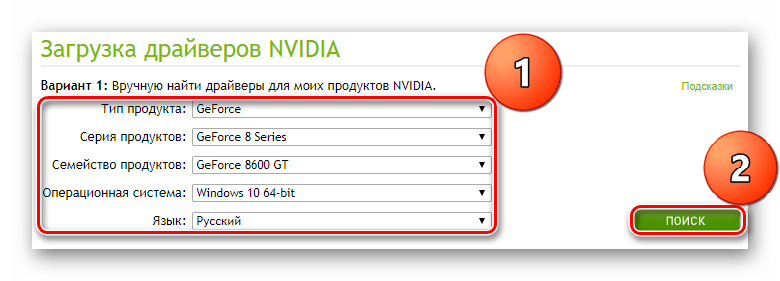
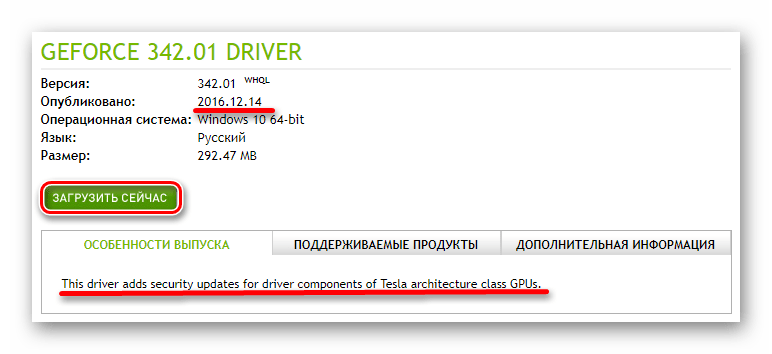
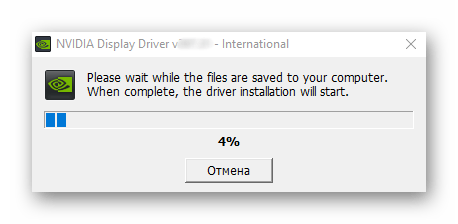
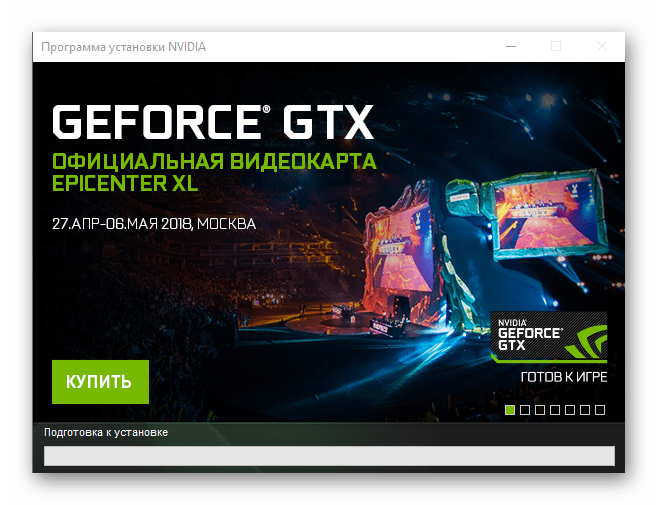
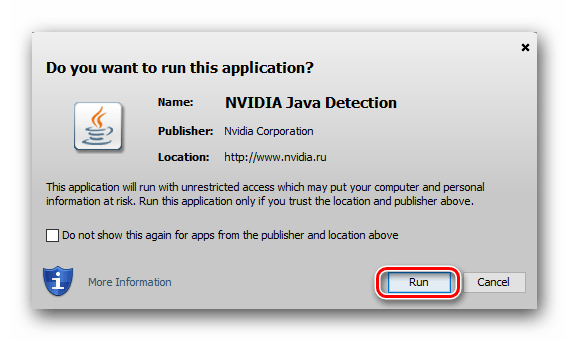




Задайте вопрос или оставьте свое мнение